Dlaczego Steam nie jest aktualizowany i jak to naprawić

- 4571
- 283
- Pan Sara Łapiński
Steam to bardzo popularna strona używana przez osoby z różnych pokoleń. Korzystając z tej platformy, możesz kupić licencjonowane gry lub programy. Wielu użytkowników często nie aktualizuje Steam, ponieważ panikują. Jednak ten problem można rozwiązać w zaledwie kilku krokach.

Powoduje
Przyczyny tego problemu mogą być różne. Rozejrzyjmy to bardziej szczegółowo.
Atak wirusowy
Jednym z powodów, dla których Steam nie chce aktualizować, jest obecność wirusów na komputerze. Taki problem jest bardzo powszechny. Oferujemy korzystanie z instrukcji kroku -By -krotności:
- Zeskanuj swój system operacyjny pod kątem infekcji wirusowej.
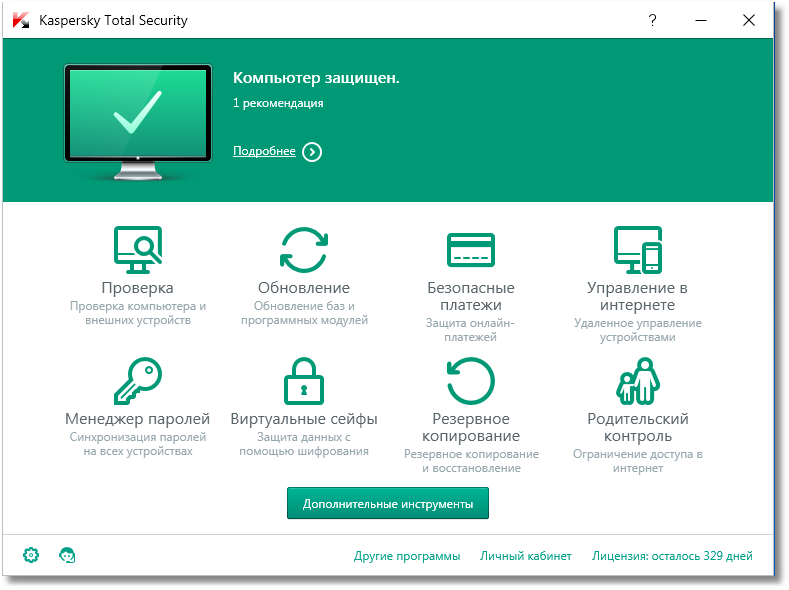
- Traktuj komputer. Każdy antywirus może wyleczyć komputer w ciągu kilku sekund.
- Podsumowując, musisz ponownie uruchomić komputer. Po wszystkich działaniach, które musisz ponownie pobrać.
Jeśli zrobiłeś wszystko dobrze, Steam zostanie zaktualizowany. Nie jest to jednak jedyny powód, dla którego program nie aktualizuje.
system operacyjny
Często problem powstaje z powodu systemu operacyjnego. Jeśli jesteś osobą, która postanowiła pobrać nielicencjonowane wersje gier, prawdopodobnie przestaniesz aktualizować Steam. Przy niewłaściwej instalacji oprogramowania istnieje również duże prawdopodobieństwo błędu. Konieczne jest to poprawić:
- Przeprowadź ponowną instalację systemu operacyjnego. Często pomaga. Jednak ta metoda jest radykalną.
- Jeśli masz nielicencjonowany system operacyjny, należy go zastąpić licencją.
- Jeśli Steam skonfiguruje aktualizacje przez długi czas, a następnie zaczął się buknąć, wówczas wycofanie systemu pomaga.
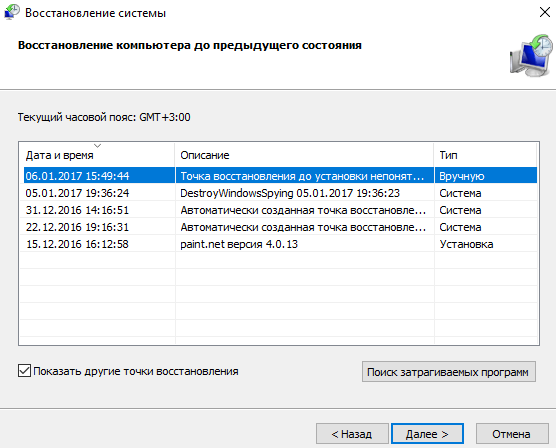
- Dokładnie skonfiguruj działanie systemu operacyjnego, zeskanuj komputer pod kątem błędów.
Te wskazówki pomagają, jeśli program w ogóle nie działa. Te metody są dość radykalne. Dlatego przede wszystkim lepiej jest wykonywać klasyczne działania, które pomagają w różnych błędach. Porozmawiają o nich poniżej.
Inny
Oto kilka akcji, po których ponownie pobierane są aktualizacje:
- Załaduj ponownie komputer. W niektórych przypadkach problem jest wyeliminowany.
- Pobierz program ponownie. Bardzo często podczas początkowej instalacji występują różne rodzaje awarii. Najczęściej ponowna instalacja aplikacji pomaga poprawić błąd.
- Czyste śmieci za pomocą różnych programów. Zaleca się użycie.
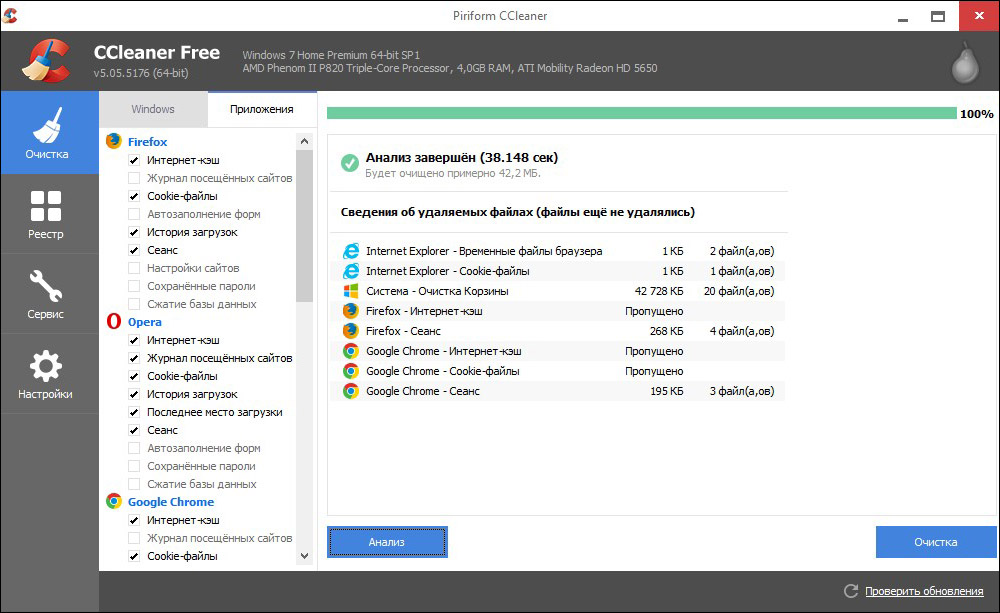
- Czasami po prostu nie ma aktualizacji, więc musisz poczekać.
- Odłącz swój antywirus na krótki czas. Czasami podnosi fałszywy alarm. Wyłącz także zaporę ogniową i zaporę ogniową.
Po przeczytaniu artykułu dowiedziałeś się, co zrobić, jeśli Steam nie działał nie do końca poprawny. Po przeprowadzeniu procedur opisanych w artykule, problemy mogą się skończyć. Mamy nadzieję, że nie masz żadnych pytań. Jeśli jednak je masz, napisz je w komentarzach. Odpowiedzi na nie zostaną przekazane w możliwie najkrótszym czasie. Będziemy również wdzięczni za podobne i repost artykułu dla naszych przyjaciół.

